前回は中華WindowsノートPCのJumper Ezbook Airでベンチマークソフトを実行してみました。
今回はEzbook AirのUSBポートについていろいろ試してみたいと思います。
今回使用しているJumper Ezbook Airは通販サイトのGearBestから提供していただきました。
Jumper Ezbook Airの販売は既に終了しており、いまは再生品(Refurbished)が流通しているのみのようです。
JumperのノートPCのコンパクトな製品といえば現時点では11.6インチのJumper EZbook X1になるようです。EZbook X1はGeekBuyingで269.99ドル(2019/03/02時点)で販売しています。
GeekBuyingで購入にトライしようと思う方は下記サイトを参照してみてください。

またJumperの製品はクーポン対象になりやすいので、クーポンをチェックすることをおすすめします。


Ezbook AirのUSBポート
Ezbook AirのUSBポートはType-Cのポートが1ポートだけ用意されています。

このUSB Type-Cポートは、ACアダプタからの給電用とUSBデバイスの接続用の兼用となっています。
デバイスマネージャの様子を見るとUSB周りは次のようになっています。
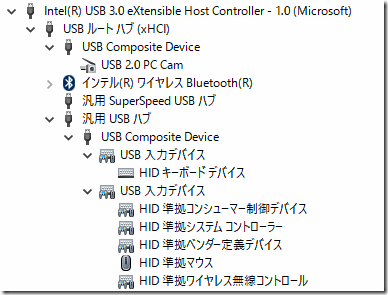
USBホストとしての利用
Ezbook AirにはUSB Type-CをType-Aに変換するアダプタがついてきます。

このアダプタを使うことで通常のUSBデバイスをEzbook Airに接続することができます。
USB 3.0デバイスの利用
このアダプタのType-A側を見るとUSB 3.0のしるしである青色となっています。
そこでここにUSB 3.0対応のUSBメモリを差してみました。使用したUSBメモリはサンディスクのUltra Fitシリーズです。
するとこのデバイスはちゃんとSuperSpeed USBハブの下にぶら下がり、USB 3.0として認識されていることが分かります。
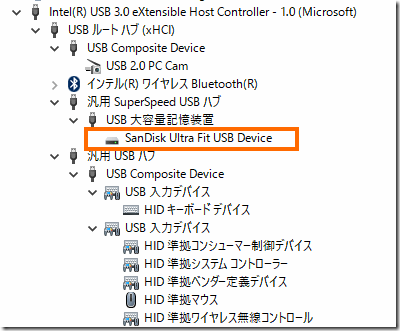
この状態でベンチマークソフト(CrystalDiskMark)を実行すると次のようになります。

シーケンシャルリードでは138.2MB/s(=1,105Mbps)でおり、USB 2.0の上限480MMbpsは大きく上回っています。
Ezbook AirのUSBポートはUSB 3.0対応であることが分かります。
USB 2.0デバイスの利用
ちなみにUSB 2.0デバイスとして100円ショップのSDカードリーダをつなげると次のようになりました。
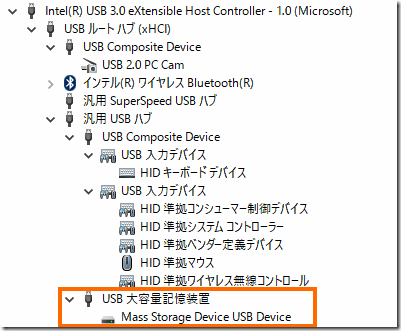
こちらのケースでは「汎用USBハブ」の下にぶら下がっているので、USB2.0で動作していることが分かります。
当たり前ですが、USB 2.0デバイスを接続すると、USB 2.0として認識されます。
USBバッテリとしての利用
本来はType-C対応のUSB 3.0ハブで動作を見ようと思ったのですが、なんと壊れていたので別ネタとして、Ezbook Airをバッテリとして利用してみました。
といっても、単にEzbook AirとスマホをUSBケーブルでつなげてみるだけです。
つなげてみると・・・当然ですがスマホの充電が始まりました。
流れている電流を測定してみると1.0A弱流れていました。
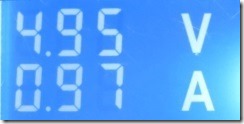
標準のUSB3.0の給電能力は900mAですので、だいたい規格通りというところです。
スマホは1Aで給電できればそこそこのスピードで充電できるので、緊急時の充電時は使えそうです。
もちろん、その分Ezbook Airのバッテリが減ってしまうので、注意が必要です。
充電用ポートとしての利用
Ezbook AirのUSBポートは充電用のポートでもあります。
Ezbook Airの充電時にどれだけの電流が流れているかを確認したかったのですが、残念ながら
- USB Type-Cに対応した電流チェッカーを持っていない
- Ezbook Airに付属するACアダプタはケーブルが取り外せない
ということで付属のACアダプタでは測定できませんでした。
そこで「スマホ用のUSB ACアダプタ+USB電流チェッカー+USB Type-Cケーブル」という組み合わせでどれくらい電流が流れるかを確認してみました。
充電時に流れる電流は使用するUSB ACアダプタによって異なりました。一番大きいケースで、2.0A弱流れることを確認しました。

ただこのUSB ACアダプタの定格出力は2.0Aなので、Ezbook Airは上限いっぱいまで電流を引っ張っていることになります。
Ezbook Airに付属するACアダプタの定格出力は3.0Aなので、純正を使う場合はもっと多くの電流が流れているのかもしれません。
残念ながらJumper EZbook Airの販売は終了してしまいました。
現在はGearBestで再生品(Refurbished)を取り扱っています。
JumperのコンパクトのノートPCとしてはJumper EZbook X1があります。
まとめ
今回は中華WindowsノートPCのEzbook AirのUSBポートを試してみました。
Ezbook Airには1つだけUSB Type-Cポートがあり、このポートはUSB 3.0として機能することを確認することができました。ただ問題なのは充電と共用のため充電しながらUSBを使うことができなということかもしれません。
次回は充電機能付きのUSBハブの紹介をしたいと思います。









コメント